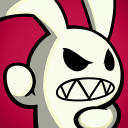wps便签怎么设置密码锁 wps便签密码锁在哪
更新时间:2021-07-01 16:27:40来源:系统城下载站浏览量:
wps便签是一款非常实用的手机工具,简约的界面设计,强大的功能内容,用户可以随时在这里进行日常记录、安排日程等,为日常生活、工作带来了极大的便利。不过在使用这款软件的过程中,很多用户为了保护便签的安全,都会想要为其设置密码。那么,wps便签怎么设置密码锁?wps便签密码锁在哪?今天就让小编来告诉你们吧!
首先我们在手机屏幕上都有活动,找到安装好的WPS便签的图标。
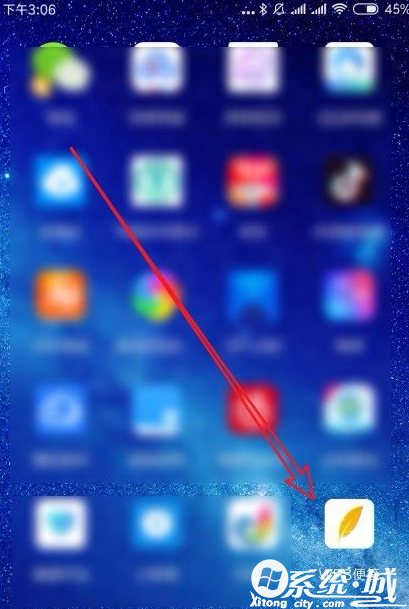
点击之后打开WPS便签软件主界面,然后点击右下角的个人中心按钮。
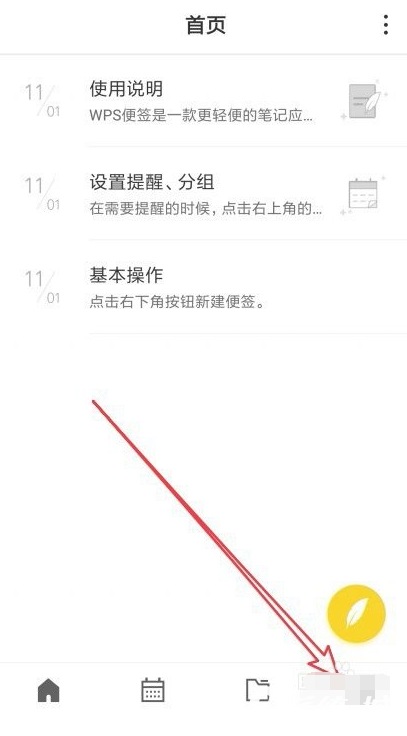
再打开WPS便签个人中心页面,找到密码锁设置项。
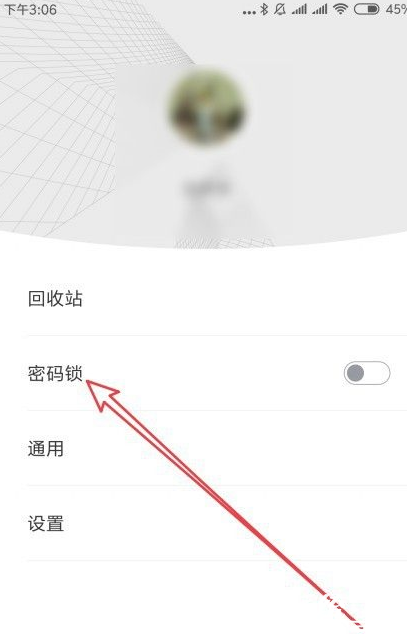
这时会弹出一个设置密码的窗口,我们输入打开密码。
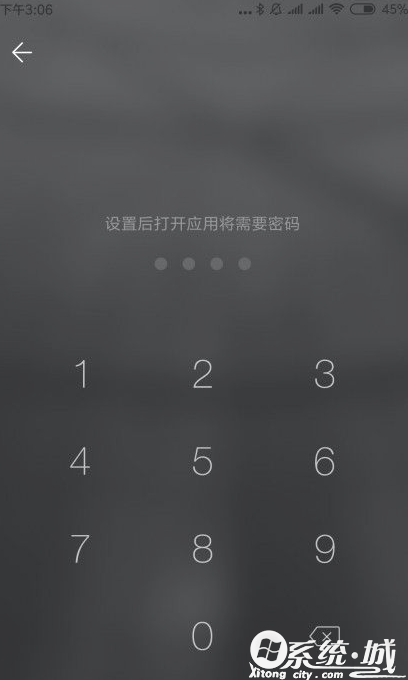
返回到WPS便签的个人中心页面,可以看到密码,锁的开关已设置为开的状态,这样我们的密码锁已经设置成功。
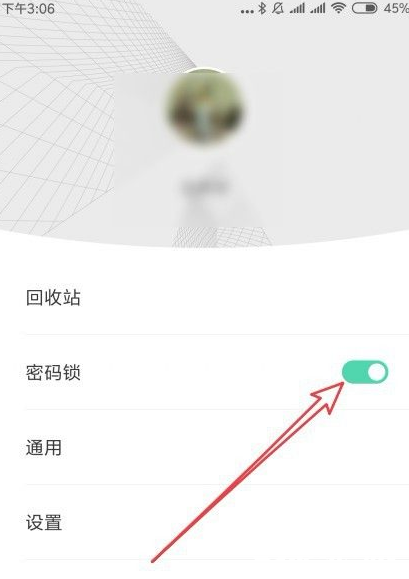
以后我们再次打开WPS便签的时候,只有正确的输入密码才可以进入WPS便签主界面。
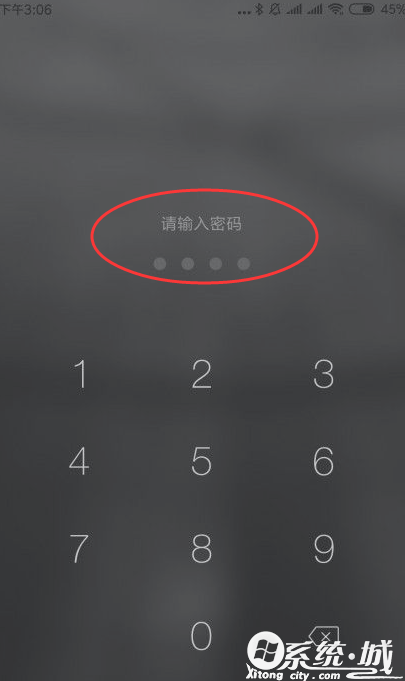
以上就是小编今天为大家讲解的wps便签怎么设置密码锁的具体操作方法啦,小伙伴们学会了吗?不妨也自己上手跟着小编的方法设置起来吧!希望小编的介绍,能对你们有所帮助哦!
热门文章
- 大侠立志传军粮失窃任务攻略 大侠立志传军粮失窃任务如何做
- 《三角洲行动》药品使用方法 《三角洲行动》药品如何使用
- 妄想山海蜃龙抓捕攻略 妄想山海蜃龙如何抓捕
- 《第五人格》医生竹荫守护者皮肤获取方法 《第五人格》医生竹荫守护者皮肤如何获取
- 妄想山海葛巾紫花束配方获取攻略 妄想山海葛巾紫花束配方如何获取
- 棍武器怎么使用流星群侠传 棍武器如何使用流星群侠传
- 永劫无间双截棍横栏效果怎么发挥 永劫无间双截棍横栏效果如何发挥
- 饥荒新家园联机版如何更换角色 饥荒新家园联机版更换角色方法
- 《绝区零》阿琦协会纪念币光映怎么获得 《绝区零》阿琦协会纪念币光映如何获得
- 新天龙八部手游如何删除角色 新天龙八部手游删除角色方法
最新手机软件
- 1
- 2
- 3
-
4
自动连点器免费app

系统工具
下载 - 5
-
6
悟空遥控器app官网版

生活实用
下载 - 7
-
8
蜂鸟众包app老版本苹果版

生活实用
下载 -
9
饥饿鲨世界国际服无敌版

其他软件
下载 - 10